
Smartphone minangka panyimpenan data permanen ing kanthong sampeyan. Nanging, yen sampeyan mindhah foto lan video kanthi reguler ing komputer kasebut, mula arang-arang bisa nyimpen kontak kajaba buku telpon ing gadget. Dadi, sawayah-wayah sampeyan bisa ilang kabeh, utawa, umpamane, nalika ngganti piranti, sampeyan kudu ngirim kanthi piye wae.
Transfer kontak saka Android menyang Android
Sabanjure, kita bakal ndeleng sawetara cara kanggo nyalin nomer telpon saka siji piranti Android menyang liyane.
Cara 1: Program MOBILedit
MOBILedit duwe macem-macem kapabilitas nalika nggarap pirang-pirang merek smartphone. Ing artikel iki, kita mung bakal mikirake nyalin kontak saka siji telpon Android OS menyang liyane.
- Kanggo nggarap program, sampeyan kudu ngaktifake smartphone USB Debugging. Kanggo nindakake iki, bukak "Setelan"ngiringan Pilihan Pangembang lan aktifake item sing sampeyan butuhake.
- Yen sampeyan ora bisa nemokake Pilihan Pangembang, pisanan sampeyan kudu entuk Hak Pangembang. Kanggo nindakake iki, ing setelan smartphone, bukak "Babagan telpon" lan kaping pirang-pirang klik sakaligus Nomer Mbangun. Sawise iku, sampeyan bakal gampang nemokake sing dibutuhake USB debugging.
- Saiki pindhah menyang program MOBILEed lan sambungake telpon liwat kabel-kabel menyang komputer. Ing pojok kiwa ndhuwur jendela program, sampeyan bakal bisa ndeleng informasi sing disambungake piranti lan supaya bisa digunakake terus sampeyan kudu klik OK.
- Ing wektu sing padha, kabar sing padha saka program bakal katon ing layar smartphone sampeyan. Klik kene kanggo OK.
- Sabanjure ing komputer sampeyan bakal weruh tampilan proses sambungan.
- Sawise sambungan sing sukses, program kasebut bakal nampilake jeneng piranti, lan bunder kanthi prasasti kasebut bakal sithik ing layar kasebut "Nyambung".
- Saiki, kanggo pindhah menyang kontak, klik gambar saka smartphone. Sabanjure klik ing tab pisanan sing diarani Buku telpon.
- Sabanjure, pilih sumber saka ngendi sampeyan kudu nyalin nomer kasebut menyang piranti liyane. Sampeyan bisa milih panyimpen Telegram SIM, telpon lan utusan utawa WhatsApp.
- Langkah sabanjure yaiku milih nomer sing pengin ditransfer. Kanggo nindakake iki, priksa kothak ing jejere saben banjur klik "Ekspor".
- Ing jendhela sing mbukak, sampeyan kudu milih format sing pengin digunakake kanggo nyimpen kontak menyang komputer. Kanthi gawan, format sing bisa ditindakake langsung karo program iki. Klik ing "Telusuri"kanggo milih lokasi download.
- Ing jendela sabanjure, temokake folder sing dibutuhake, pilih jeneng file banjur klik Ngirit.
- Jendhela pilihan kontak bakal katon maneh ing layar, yen sampeyan kudu klik "Ekspor". Sawise iku bakal disimpen ing komputer.
- Kanggo mindhah kontak menyang piranti anyar, sambungake kaya sing dijlentrehake ing ndhuwur, bukak Buku telpon lan klik "Impor".
- Banjur jendhela bakal katon ing ngendi sampeyan kudu milih folder sing wis disimpen sadurunge wis digunakake ing piranti lawas. Program ngelingi tumindak pungkasan lan folder sing dibutuhake bakal langsung dituduhake ing lapangan "Telusuri". Klik ing tombol "Impor".
- Sabanjure, pilih kontak sing pengin ditransfer, banjur penet OK.







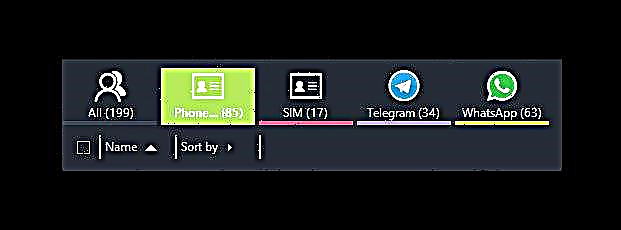






Iki kanggo nyalin karo MOBILedit mungkasi. Uga, ing program iki, sampeyan bisa ngganti nomer, mbusak utawa ngirim SMS.
Cara 2: Nyinkronake liwat Akun Google
Kanggo metode sabanjure, sampeyan kudu ngerti jeneng pangguna lan sandhi akun Google.
Sinau luwih lengkap: Cara mlebu ing Akun Google.
- Kanggo nyelarasake saka telpon menyang telpon liyane, bukak "Kontak" lan luwih ing kolom "Menu" utawa menyang lambang sing ngarahake setelan kanggo ngatur.
- Sabanjure, pindhah Manajemen Hubungan.
- Klik sabanjure "Salin kontak".
- Ing jendhela sing ditampilake, smartphone bakal nawakake sumber ing ngendi sampeyan kudu nyalin nomer. Pilih panggonan sing wis disimpen.
- Sawisé iku, dhaptar kontak katon. Centhang sing sampeyan butuhake banjur tutul Nyalin.
- Ing jendhela sing ditampilake, klik baris karo akun Google lan nomer kasebut bakal langsung dituju ing kana.
- Saiki, kanggo nyinkronake, pindhah menyang akun Google ing piranti Android anyar lan bali menyang menu kontak. Klik ing Filter Filter utawa menyang kolom ing endi sumber nomer sing ditampilake ing buku telpon dipilih.
- Ing kene sampeyan kudu menehi tandha baris Google karo akun sampeyan.

Deleng uga: Cara mulihake sandhi ing akun Google
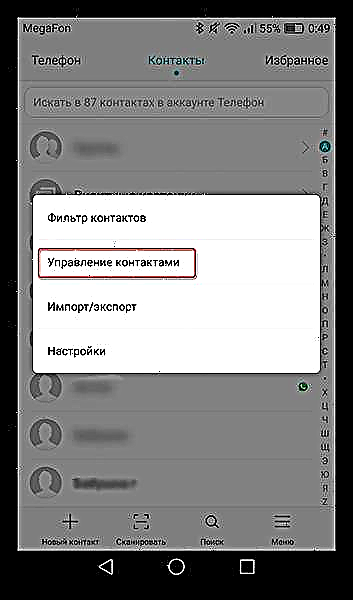


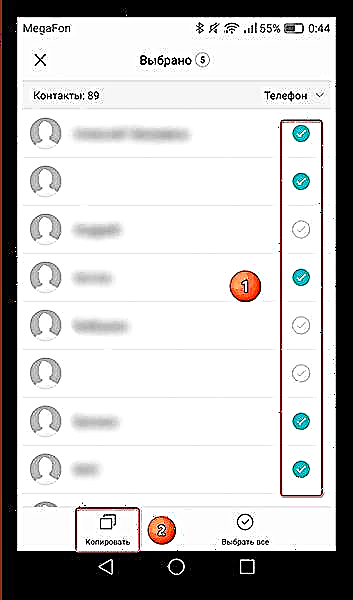



Ing langkah iki, sinkronisasi data karo akun Google wis rampung. Sawise kasebut, sampeyan bisa nransfer menyang kertu SIM utawa telpon supaya bisa diakses saka sawetara sumber.
Cara 3: Transfer kontak nggunakake kertu SD.
Kanggo metode iki, sampeyan kudu mbutuhake kertu lampu kilat ing format SD mikro, sing saiki kasedhiya kanggo meh kabeh pangguna smartphone.
- Kanggo nyelehake nomer ing USB flash drive, pindhah menyang piranti Android lawas ing menu kontak banjur pilih Impor / Ekspor.
- Ing langkah sabanjure, pilih "Ekspor kanggo drive".
- Banjur jendhela bakal muncul ing endi sing bakal dituduhake ing ngendi file lan jenenge bakal disalin. Ing kene sampeyan kudu ngeklik tombol kasebut "Ekspor".
- Sawise iku, pilih sumber saka ngendi sampeyan pengin nyalin, banjur klik OK.
- Saiki, kanggo mulihake nomer kasebut saka drive, bali menyang Impor / Ekspor banjur pilih item kasebut Impor saka Drive.
- Ing jendhela sing ditampilake, pilih panggonan sing pengin ngimpor kontak.
- Sawise iku, smartphone bakal nemokake file sing wis disimpen sadurunge. Klik ing OK kanggo konfirmasi.






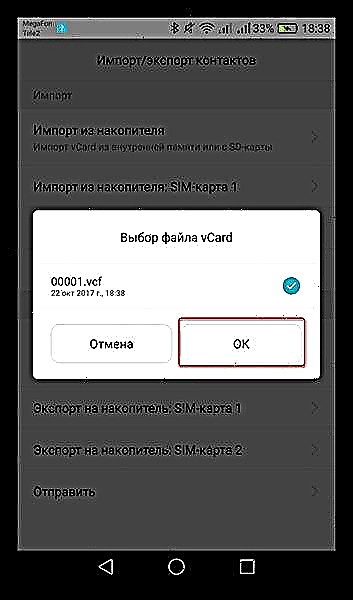
Ing sawetara detik, kabeh data bakal ditransfer menyang smartphone anyar.
Cara 4: Kirimi liwat Bluetooth
Cara sing gampang lan cepet kanggo mindhah nomer telpon.
- Kanggo nindakake iki, aktifake Bluetooth ing piranti sing lawas, pindhah menyang setelan kontak ing Impor / Ekspor lan milih "Kirim".
- Ing ngisor iki bakal mbukak dhaptar kontak. Pilih sing sampeyan butuhake lan klik lambang kasebut "Kirim".
- Banjur jendhela bakal katon ing ngendi sampeyan bisa milih opsi kanggo nransfer nomer telpon. Temokake banjur pilih cara Bluetooth.
- Sawise kuwi, menu setelan Bluetooth mbukak, ing ngendi sampeyan bakal nggolek piranti sing kasedhiya. Ing wektu iki, ing smartphone nomer loro, mateni Bluetooth kanggo deteksi. Yen jeneng piranti liyane katon ing layar, klik kasebut lan data bakal mula ditransfer.
- Ing wektu iki, ing telpon nomer loro, baris babagan transfer file bakal katon ing panel kabar, sing kudu sampeyan klik Ditampa.
- Yen transfer kasebut rampung, kabar bakal ngemot informasi babagan prosedur sing wis rampung, sing kudu diklik.
- Sabanjure sampeyan bakal weruh file sing ditampa. Tutul, tampilan bakal takon babagan ngimpor kontak. Klik ing OK.
- Sabanjure, pilih lokasi simpen, banjur bakal langsung kasedhiya ing piranti sampeyan.







Cara 5: Nyalin nomer menyang kertu SIM
Lan pungkasane, cara liya kanggo nyalin. Yen nggunakake smartphone sampeyan wis disimpen kabeh nomer telpon ing telpon, banjur nganggo kertu SIM swap, buku telpon piranti anyar bakal kosong. Dadi sadurunge sampeyan kudu mindhah kabeh.
- Kanggo nindakake iki, pindhah menyang tab setelan kontak Impor / Ekspor lan klik "Ekspor menyang kertu SIM".
- Sabanjure, pilih "Telpon"awit nomer sampeyan disimpen ing papan iki.
- Sabanjure, pilih kabeh kontak banjur klik "Ekspor".
- Sawisé iku, nomer saka smartphone bakal disalin menyang kertu SIM. Gawe maneh ing gadget kapindho, lan bakal langsung ditampilake ing buku telpon.
Saiki sampeyan ngerti sawetara cara kanggo ngirim kontak saka siji piranti Android menyang liyane. Pilih sing trep kanggo sampeyan lan simpen masalah kanggo tulisan tangan sing dawa.











